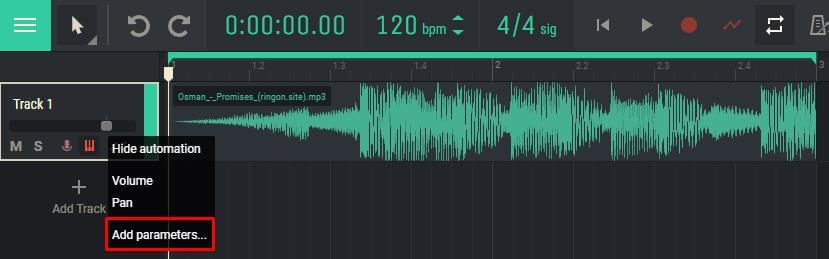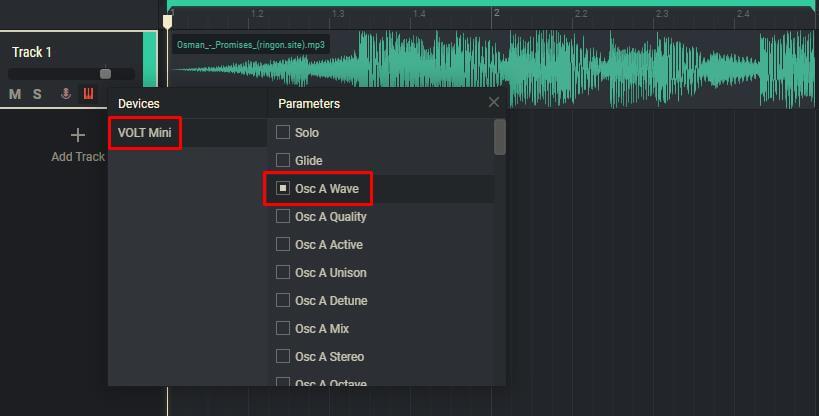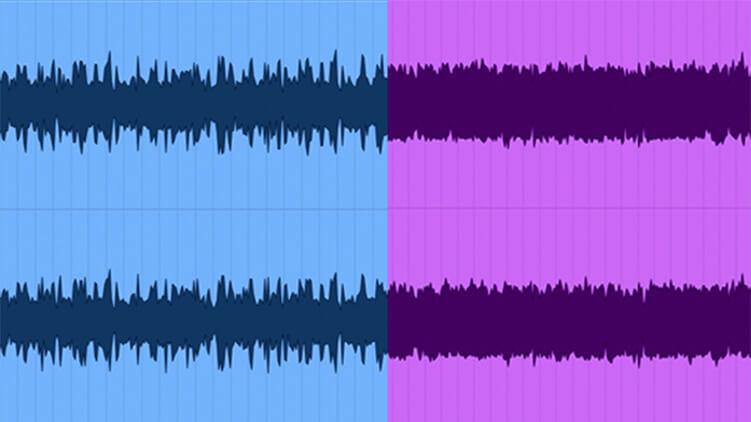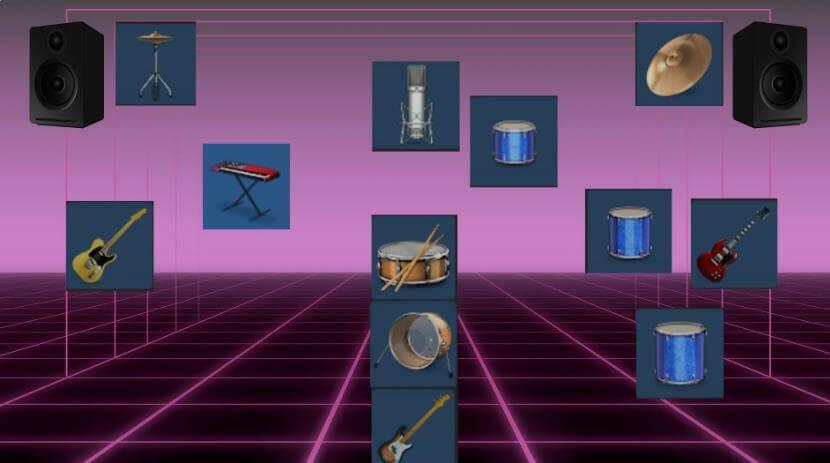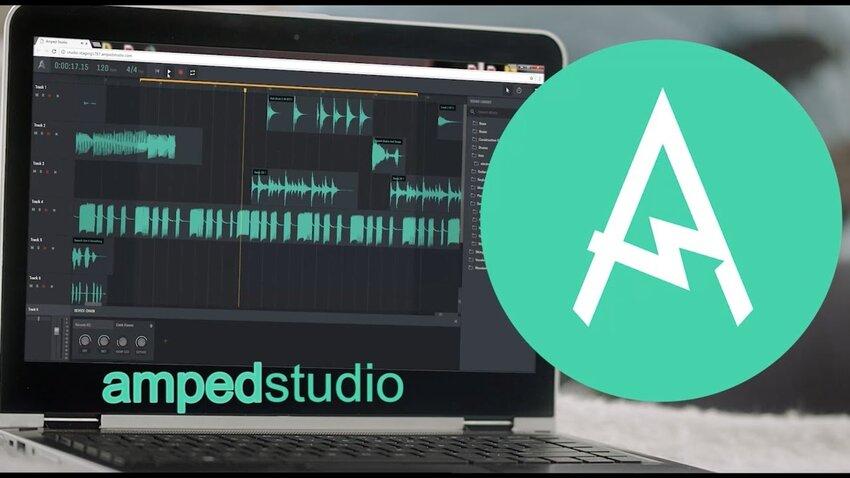오디오 페이드 인 및 페이드 아웃

오디오 페이드 인 및 페이드 아웃 효과는 본질적으로 오래된 진공관 TV를 켜고 끄는 방식과 유사합니다. 단, TV의 경우에는 이미지가 조작되고 오디오에서는 사운드가 조작됩니다.
페이드 인(Fade in) – 사운드 포함을 덜 선명하고 인지하기 쉽게 만들기 위해 사운드 볼륨을 부드럽게 증가시키는 것입니다.
페이드 아웃 - 역방향 페이드 인 효과로 볼륨이 부드럽게 페이드됩니다.
아마추어 음향 처리의 모든 기술 중에서 위의 기술이 오늘날 가장 인기가 있습니다. 이러한 효과를 사용하면 벨소리를 만들고, 결점과 사운드의 갑작스러운 변화를 부드럽게 하고, 팟캐스트나 비디오를 녹음할 때 음성 해설에 사용하는 등의 작업에 유용합니다.
이전에는 감쇠 효과나 볼륨의 원활한 증가를 달성하기 위해 어려운 수동 작업이 필요했지만 이제는 일반 컴퓨터를 사용하여 이 모든 작업을 몇 초 안에 완료할 수 있습니다.
일반적으로 볼륨 증가 기간은 감소 기간보다 짧으며 약 1-2초입니다. 페이드(fade)는 일반적으로 약 5초 동안 지속됩니다.
비디오의 음성을 녹음하는 경우 동기화되지 않는 것을 방지하기 위해 업로드하기 전에 오디오와 비디오의 길이가 동일한지 확인하세요.
Amped Studio를 사용하여 오디오 페이드 인 및 페이드 아웃
Amped Studio의 장점은 이 애플리케이션이 본격적인 음악 제작 과정에서도 사용할 수 있는 본격적인 온라인 시퀀서라는 것입니다. 이 응용 프로그램에는 전문적인 사운드 작업을 위한 완벽한 도구 세트가 포함되어 있습니다. 동시에 인터페이스는 초보자를 포함하여 모든 수준의 교육을 받은 사용자가 가장 간단한 작업을 쉽게 수행할 수 있도록 구축되었습니다.
페이드 인 및 페이드 아웃을 만드는 방법은 무엇입니까?
Amped Studio에서 볼륨 페이드 인 및 페이드 아웃을 설정하는 절차는 다음과 같습니다.
1. 온라인 시퀀서 인터페이스에 오디오 파일을 업로드합니다(어디서나 간단히 끌어 놓기 가능).
2. 해당 트랙 패널에서 자동화 아이콘을 클릭하고 "볼륨" 매개변수를 선택합니다.

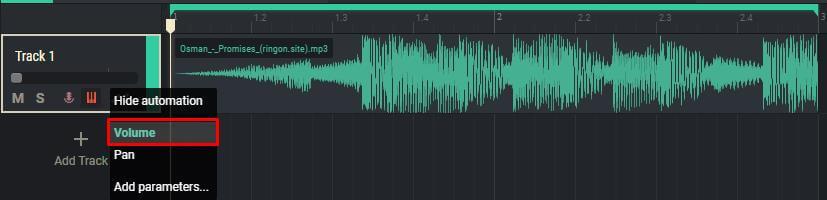
3. 파일 자체에서 원하는 대로 볼륨 패턴을 조정합니다.
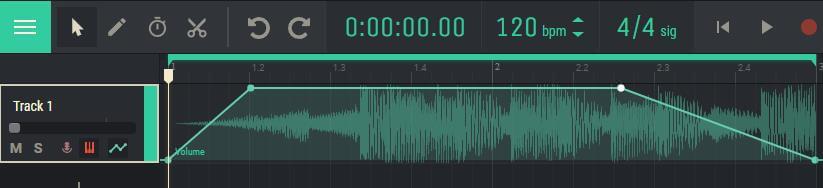
볼륨 곡선에 점을 추가하려면 해당 곡선을 클릭하기만 하면 됩니다.
효과 추가
Amped Studio에서는 기본 오디오 조작 외에도 다양한 효과(리버브, 딜레이, 코러스, 왜곡, 플랜저 등)를 적용할 수 있습니다. 또한 이러한 효과의 다양한 매개변수를 자동화할 수도 있습니다. 이는 페이드 인/페이드 아웃과 동일한 방식으로 수행됩니다. 드롭다운 목록의 "볼륨" 대신 "매개변수 추가..."를 선택하고 나타나는 목록에서 원하는 매개변수, 효과 또는 악기를 선택해야 합니다.